L'exportation de boîtes aux lettres Exchange vers des fichiers PST offre une solution pratique pour sauvegarder et archiver des données essentielles. Elle présente de nombreux avantages tels que la réduction de l'espace de stockage requis sur le serveur Exchange.
De plus, elle facilite la recherche et l'accès aux données enregistrées. Cependant, lors de leur exportation des fichiers PST, il est important de prendre certaines précautions. Il est notamment recommandé de sauvegarder les données Exchange avant de procéder à l'exportation, au cas où des erreurs surviendraient pendant le processus. Aussi, il est essentiel de s'assurer que ce dernier est effectué conformément aux politiques et réglementations en matière de protection de données. Le but est de garantir la sécurité et la confidentialité des informations sensibles.
Dans Microsoft Exchange, il est possible d'exporter des boîtes aux lettres vers des fichiers PST en utilisant l'EAC et l'EMS. Cependant, ces méthodes manuelles présentent certaines restrictions. Il peut notamment y avoir des limitations quant à ce qui peut être exporté et comment cela peut être fait. De plus, cela peut prendre beaucoup de temps et nécessite une expertise technique.
L'EAC et l'EMS ne fonctionnent pas lorsque vous essayez d'exporter des boîtes aux lettres à partir d'une base de données hors ligne ou lorsque vous mettez hors service un serveur Exchange.
Si vous utilisez Stellar Converter for EDB, vous pouvez être sûr de profiter d'un outil présentant une interface conviviale et intuitive, simplifiant le processus d'exportation. Celui-ci prend également en charge la conversion de grandes boîtes aux lettres et garantit l'intégrité des données tout au long du processus. Par ailleurs, il propose plusieurs fonctionnalités avancées représentant une solution complète et fiable pour l'exportation de boîtes aux lettres vers des fichiers PST.
Stellar Converter for EDB est un logiciel recommandé par plusieurs professionnels de renom et administrateurs Exchange. Il est conçu pour convertir des fichiers EDB en formats PST, EML, MSG, RTF, PDF et HTML. Cet outil est particulièrement utile lorsque d'autres utilitaires comme ExMerge et les commandes Powershell New-MailboxExportRequest échouent.
Installation et configuration de Stellar Converter for EDB
D'abord, vous devez vous rendre sur la page produit de Stellar Converter for EDB pour télécharger gratuitement le logiciel. Une fois le téléchargement terminé, exécutez le fichier d'installation. Vous n'avez qu'à suivre les instructions à l'écran pour procéder à l'installation de Stellar Converter for EDB sur votre ordinateur. Ensuite, vous devez configurer les autorisations et les accès nécessaires pour que l'outil fonctionne correctement.
Démarrer le processus de conversion d'EDB en PST
Pour commencer le processus de conversion d'EDB en PST, lancez Stellar Converter for EDB sur votre ordinateur.
Lorsqu'il est lancé, vous verrez deux options : Exchange herbergé et EDB hors-ligne. Ici, nous avons sélectionné l'option EDB hors-ligne.
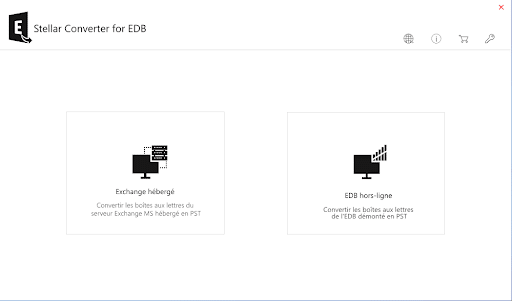
Ensuite, choisissez la base de données EDB à partir de laquelle vous souhaitez exporter les boîtes aux lettres.
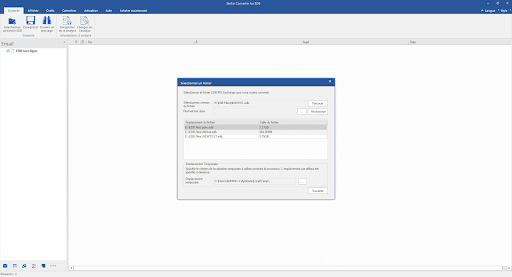
Une fois la base de données EDB chargée, vous pouvez facilement visualiser tous les éléments de la boîte aux lettres dans le volet d'aperçu.
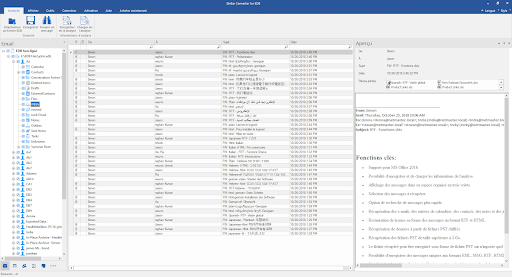
Sélectionnez les boîtes aux lettres que vous souhaitez exporter vers des fichiers PST. Vous pouvez choisir des boîtes aux lettres individuelles ou effectuer plusieurs sélections. Ensuite, cliquez sur Enregistrer.
Vous verrez plusieurs options d'enregistrement comme Exporter vers Live Exchange, Exporter vers Office 365, Enregistrer au format PST, Exporter vers le dossier public et autres formats. Ici, nous avons sélectionné l'option Enregistrer au format PST.
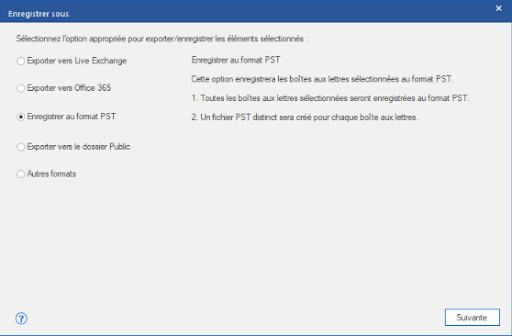
Cliquez sur « Parcourir » pour choisir l'emplacement d'enregistrement, puis cliquez sur « OK ».
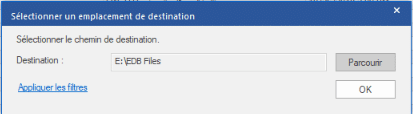
Vous pouvez modifier la priorité d'exportation des boîtes aux lettres pour exporter d'abord les boîtes aux lettres importantes, puis cliquez sur « Suivante ».
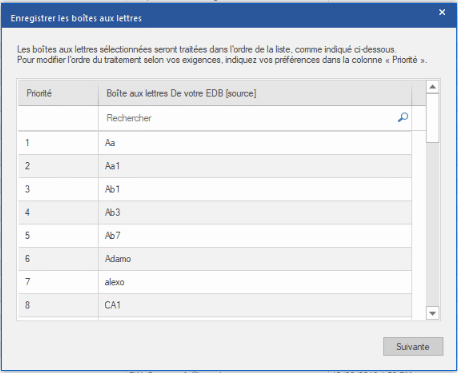
Le logiciel commence à exporter les boîtes aux lettres sélectionnées au format PST vers l'emplacement souhaité.
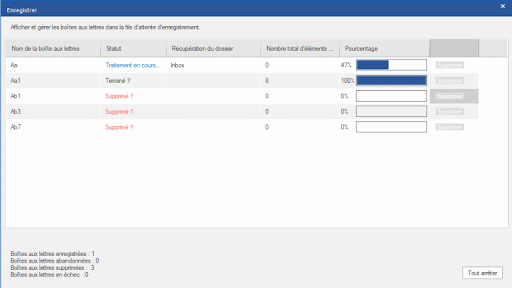
Un message s'affiche après l'exportation des PST. Cliquez sur « Ouvrir le dossier la contenant » pour voir le fichier PST exporté ou cliquez sur « Cliquez ici » pour apprendre comment importer des fichiers PST dans MS Outlook.
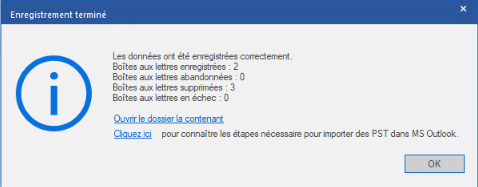
Démarrer le processus de conversion Exchange hébergé vers PST
Maintenant, nous allons tester le processus de conversion de Exchange hebergé en PST.
Sélectionnez Exchange herbé pour exporter les boîtes aux lettres à partir d'un fichier EDB en ligne. Choisissez entre les options « Se connecter à une boîte de réception » ou « Se connecter à toutes les boîtes de réception sur le serveur ».
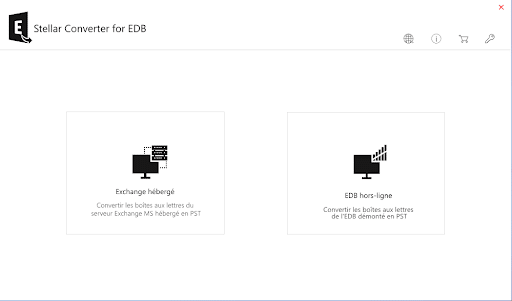
Saisissez les noms de l'administrateur et du serveur (pour Exchange 5.5, 2000, 2003, 2007) ou cochez la case « MS Exchange Server 2010 et versions ultérieures » pour entrer l'e-mail de l'administrateur, le nom du serveur et le mot de passe (pour MS Exchange 2010, 2013, 2016 et 2019). Cliquez sur OK.
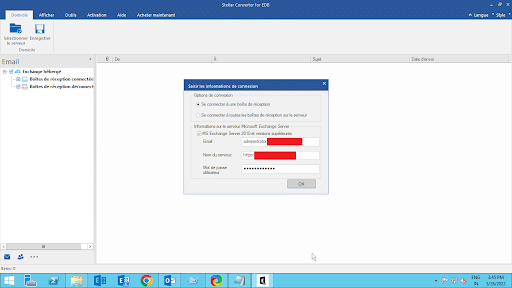
Après avoir établi la connexion avec le serveur Exchange, la fenêtre suivante affiche la liste des boîtes de réception connectées et déconnectées. Cliquez sur « OK » pour continuer.
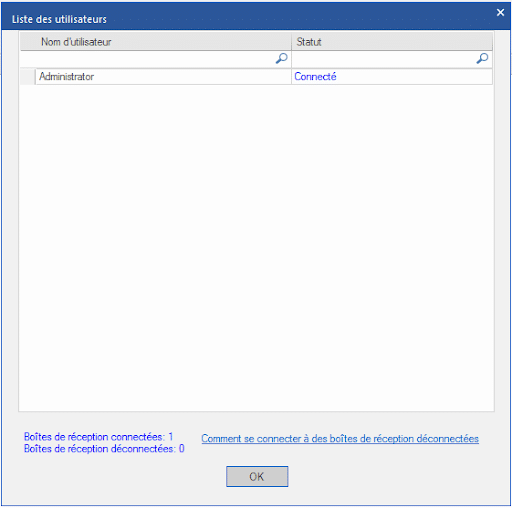
Vérifiez l'aperçu de tous les éléments de la boîte de réception : e-mails, calendriers, contacts, etc.
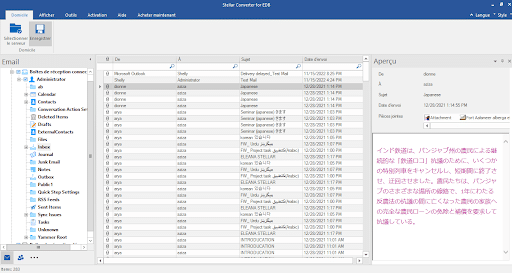
Cliquez sur Enregistrer dans l'onglet Domicile et sélectionnez l'option Enregistrer au format PST. Cliquez sur « Suivant » pour continuer.
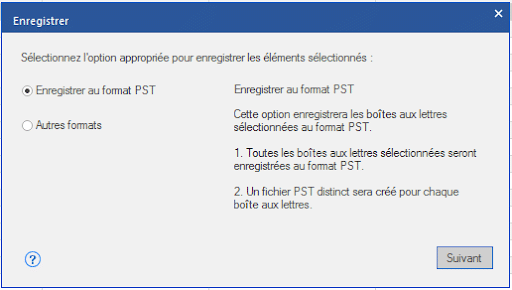
Vérification et accès aux fichiers PST exportés
Une fois la conversion terminée, vérifiez les fichiers PST exportés en ouvrant et en vérifiant l'intégrité des données dans Outlook. Assurez-vous que toutes les données nécessaires ont été correctement exportées et que rien n'a été perdu. Vous pouvez importer des fichiers PST si nécessaire.
Fonctionnalités avancées et considérations
Stellar Converter for EDB propose plusieurs fonctionnalités avancées pour faciliter la conversion des fichiers EDB, notamment :
- la conversion sélective ;
- la conversion en plusieurs formats (MSG, EML, HTML et PDF) ;
- la prévisualisation des données ;
- Exportation d'EDB hors ligne vers Office 365 ;
- la recherche avancée ;
- la conversion rapide et sécurisée ;
- Création d'une boîte aux lettres ;
- Priorité à la conversion des boîtes aux lettres ;
- Prise en charge de la conversion des boîtes aux lettres archivées ;
- un support technique dédié pour aider les utilisateurs en cas de problème ou de question lors de l'utilisation du logiciel.
Ces fonctionnalités avancées font de Stellar Converter for EDB un outil puissant et fiable pour la conversion des fichiers EDB. Elles offrent une flexibilité, une précision et une convivialité accrues pour les utilisateurs.
Meilleures pratiques et conseils
Vous pouvez facilement utiliser Stellar Converter for EDB en lisant les fonctionnalités et les étapes ci-dessus. Vous pouvez également télécharger et utiliser une version de démonstration du logiciel pour une conversion efficace et fiable des fichiers EDB en fichiers PST. D'abord, avant de lancer le processus de conversion, utilisez la fonction d'analyse du logiciel afin de détecter d'éventuels problèmes ou erreurs dans les fichiers EDB. De même, profitez de la fonction de prévisualisation pour vérifier les données de la boîte aux lettres avant de procéder à la conversion. Cela vous permet de sélectionner les éléments spécifiques à inclure dans la conversion et d'éviter d'exporter des données inutiles. Stellar Converter for EDB est disponible en trois versions : Corporate I (299 €), Corporate II (399 €) et le plus populaire Toolkit (699 €).
Conclusion
En résumé, pour exporter les boîtes aux lettres Exchange vers PST à l'aide de Stellar Converter for EDB, il faut commencer par exporter et configurer le logiciel. Ensuite, vous pouvez démarrer le processus de conversion, puis vérifier et accéder aux fichiers transférés dans Outlook.
Stellar Converter for EDB a très bien fonctionné durant nos tests et a converti les fichiers EDB et Exchange hebergé sans problème. Le logiciel utilise la technique du traitement parallèle pour enregistrer simultanément quatre boîtes aux lettres au format PST, pour exporter vers Live Exchange ou pour exporter directement des boîtes aux lettres Exchange vers des comptes Office 365. Le traitement parallèle permet de réduire considérablement le temps de conversion. Vous pouvez également définir la priorité d'exportation des boîtes aux lettres en fonction de leur importance.
Cependant, les performances du logiciel peuvent varier selon la taille de l'EDB et la configuration du système. Le logiciel peut vous aider à économiser des efforts et à préserver les ressources nécessaires pour effectuer la même opération manuellement.
- Partager l'article :
